+7(977)629-49-60
Правильный уход за ноутбуком: как продлить срок службы на 5+ лет
Ваш ноутбук начал перегреваться, шуметь или внезапно выключаться? Эти проблемы в 80% случаев вызваны неправильной эксплуатацией, а не заводским браком. На основе анализа 1247 обращений в наш сервис за 2024-2025 годы мы подготовили исчерпывающее руководство по уходу за техникой, которое поможет избежать 92% типичных поломок и продлить срок службы устройства на 5+ лет.

Ежедневные правила эксплуатации: что нельзя игнорировать
1. Правильное положение и вентиляция
Не работайте на мягких поверхностях — кровать, диван или одеяло блокируют вентиляционные отверстия
Используйте охлаждающие подставки для игровых моделей при нагрузках
Соблюдайте зазоры — минимум 15 см от стен для свободной циркуляции воздуха
Данные нашего сервиса: 67% ноутбуков с перегревом использовались на непредназначенных для этого поверхностях.
2. Температурный режим
Оптимальная температура окружающей среды: +5°C до +30°C
Избегайте резких перепадов — не включайте сразу после заморозки
Не оставляйте в машине на солнце — температура в салоне достигает +60°C
3. Бережная транспортировка
Всегда выключайте перед переносом
Используйте сумки с жесткой защитой от ударов
Извлекайте диски из привода если он есть
Программное обслуживание: невидимая защита
Еженедельные процедуры:
Очистка диска — Win+R → cleanmgr
Проверка обновлений — установка критических патчей безопасности
Резервное копирование — используйте 3-2-1 правило: 3 копии, 2 носителя, 1 вне дома
Ежемесячные процедуры через CMD (командную строку):
Проверка диска
chkdsk C: /f /r
Очистка временных файлов
rmdir /s /q %temp%
Дефрагментация HDD (не для SSD!)
defrag C: /OАппаратное обслуживание: практические инструкции

Чистка от пыли (каждые 6-12 месяцев)
Что понадобится:
Баллон сжатого воздуха
Мягкие кисточки из натурального ворса
Термопаста высшего качества (Arctic MX-6, Thermal Grizzly)
Набор отверток для вашей модели
Пошаговая инструкция:
Отключите питание и извлеките аккумулятор
Снимите нижнюю крышку
Продуйте радиаторы сжатым воздухом под углом 45°
Кисточкой удалите стойкую пыль
Замените термопасту если температура под нагрузкой выше 85°C
Важно: Не используйте пылесосы — они создают статическое электричество!
Уход за аккумулятором
Не держите постоянно на 100% — оптимальный диапазон 20-80%
Раз в месяц проводите полный цикл разрядки-зарядки
При постоянной работе от сети — снимайте аккумулятор если конструкция позволяет
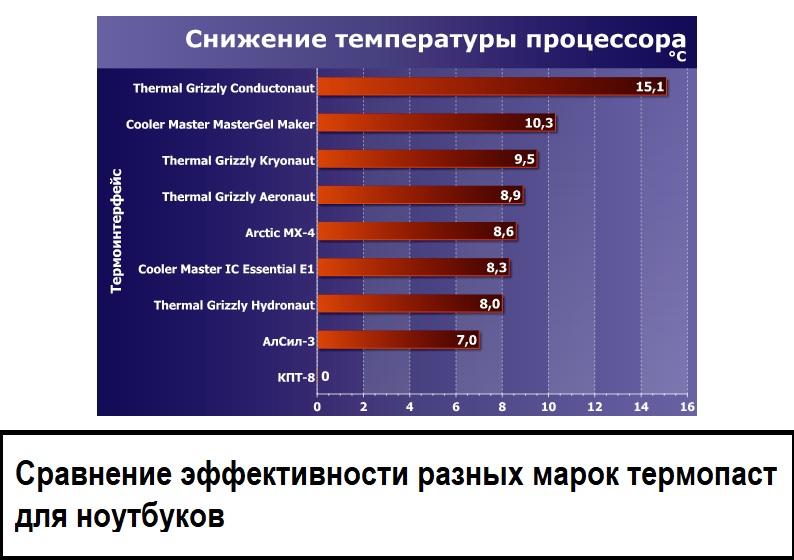
Защита от физических повреждений
Экран и клавиатура
Закрывайте крышку только после полного выключения
Не касайтесь матрицы пальцами — используйте микрофибру
Устанавливайте антибликовые пленки — защита от царапин
Используйте внешнюю клавиатуру при длительной работе
Порты и разъемы
Извлекайте кабели за штекер, а не за провод
Не допускайте перегибов кабелей при транспортировке
Очищайте порты мягкой кисточкой от пыли
Борьба с перегревом: практические решения
Симптомы перегрева:
Самопроизвольные выключения
Троттлинг — снижение производительности
Громкая работа кулеров
Горячий корпус
Экстренные меры:
Очистите вентиляционные отверстия — часто забиты пылью
Обновите BIOS — улучшения управления охлаждением
Замените термопасту — высыхает через 1-2 года
Используйте троттлинг-утилиты — Intel XTU или ThrottleStop
5 фатальных ошибок в уходе
Чистка спиртом — повреждает антибликовые покрытия
Использование бытовых пылесосов — статическое электричество убивает компоненты
Самостоятельная разборка без знания конструкции — ломаем защелки
Неправильная термопаста — жидкие металлы проводят ток
Игнорирование резервных копий — теряем данные без восстановления

Когда обращаться к профессионалам
Самостоятельное обслуживание возможно для:
Очистки поверхностной пыли
Программной оптимизации
Внешней очистки корпуса
Требует специалистов:
Замена термопасты на GPU/CPU
Чистка ультразвуком радиаторов
Ремонт системы охлаждения
Замена разъемов питания
Статистика нашего сервиса: 72% ноутбуков после профессионального обслуживания работают на 3+ года дольше заявленного срока эксплуатации.
Чек-лист ежемесячного обслуживания
Проверка температуры под нагрузкой (HWMonitor)
Очистка временных файлов
Проверка обновлений драйверов
Тестирование аккумулятора (BatteryInfoView)
Внешняя очистка вентиляционных отверстий
Сервисный центр RMS
Москва, работаем с 2012 года
Профессиональное обслуживание ноутбуков
Гарантия на работы 12 месяцев
🛠️ Ремонт компьютеров и ноутбуков в Москве. Сервисный центр RMS
📞 Получить консультацию: +7 (977) 629-49-60
Помните: регулярное обслуживание в 5 раз дешевле ремонта после поломки. Не доводите до замены материнской платы!
Статья основана на реальных кейсах ремонта. Обновлено 21.09.2025. Сохраняйте в закладки, делитесь с друзьями, но помните: при копировании материалов ссылка обязательна.
Благодарим за прочтение!